- チェックアウト離脱メールは、カートに商品を残したま決済を行わなかった顧客に送るリマインドメールのことです。
- カートに商品が残っていることを顧客にお知らせします。
- 1回目のメール、2回目以降のメールで異なる内容のメールを送ることで、コンバージョン率をアップさせます。
- 2回目のメールでクーポンを、3回目のメールでおすすめ商品を送ると、売上のアップにつながります。
動画を見て設定する
マニュアルを見て設定する
1. [シナリオ]をクリックします。
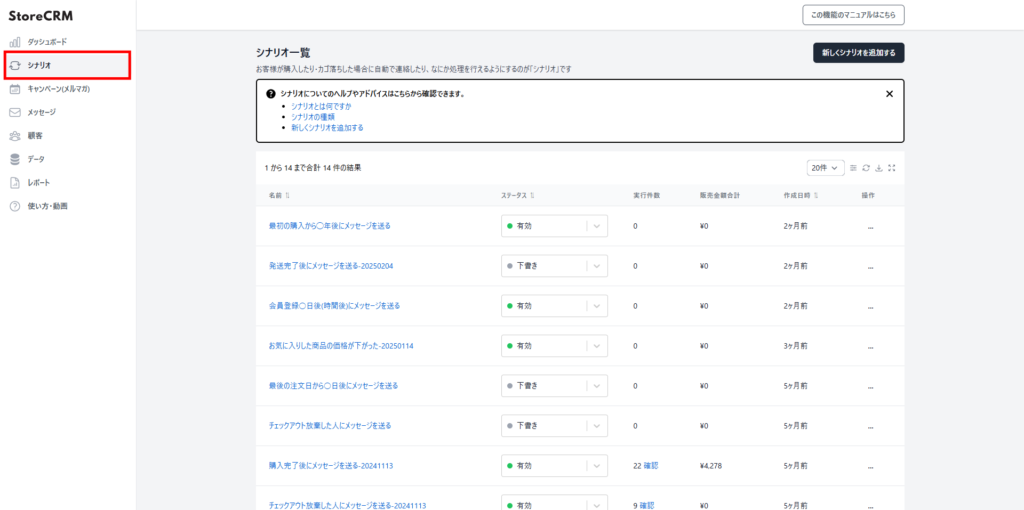
2. [新しいシナリオを追加する]をクリックします。
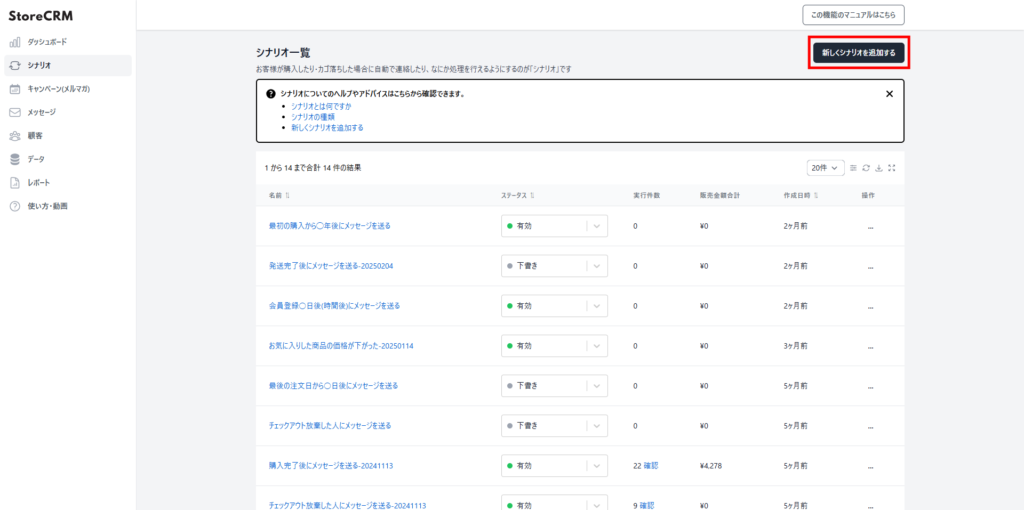
3. [チェックアウト離脱した人にメールする]をクリックします。
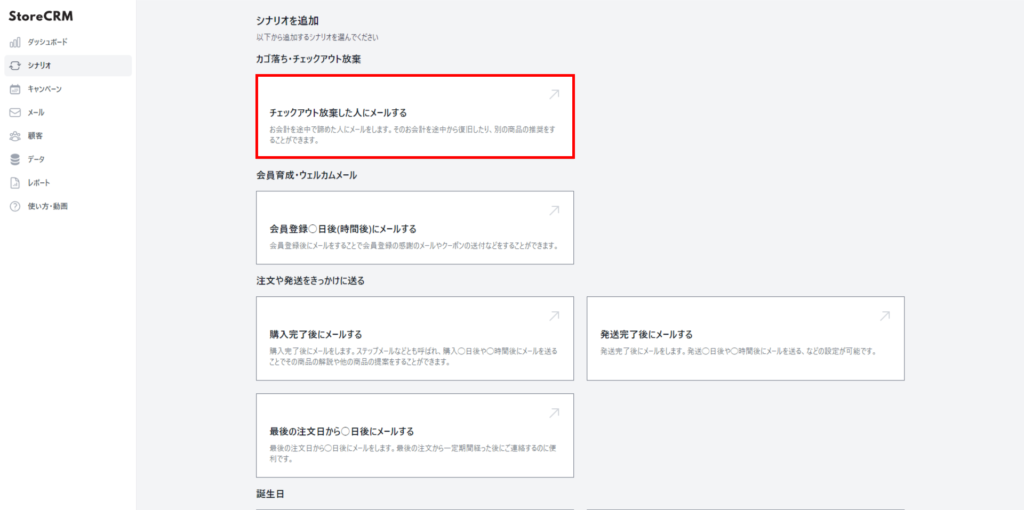
4. シナリオ名を入力します。
- わかりやすくするために、日付などを入れて、ユニークな名称にすることをおすすめします。
- 例として、「チェックアウト放棄した人にメールする-20241017」としました。
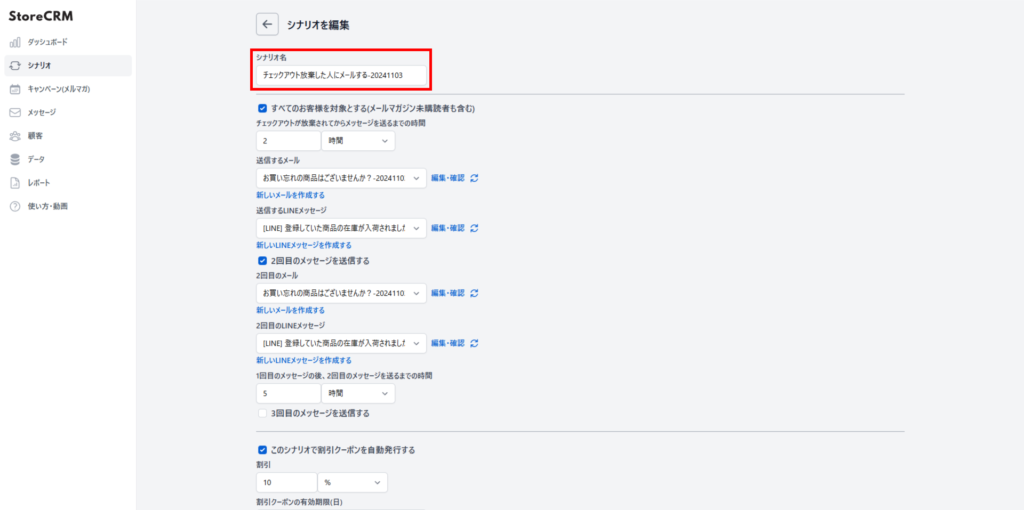
5. 必要に応じて、[すべてのお客様を対象とする(メールマガジン未購読者を含む)]にチェックを入れます。
メールマガジン購読の有無にかかわらず、メールを送る場合は、チェックを入れることをおすすめします。
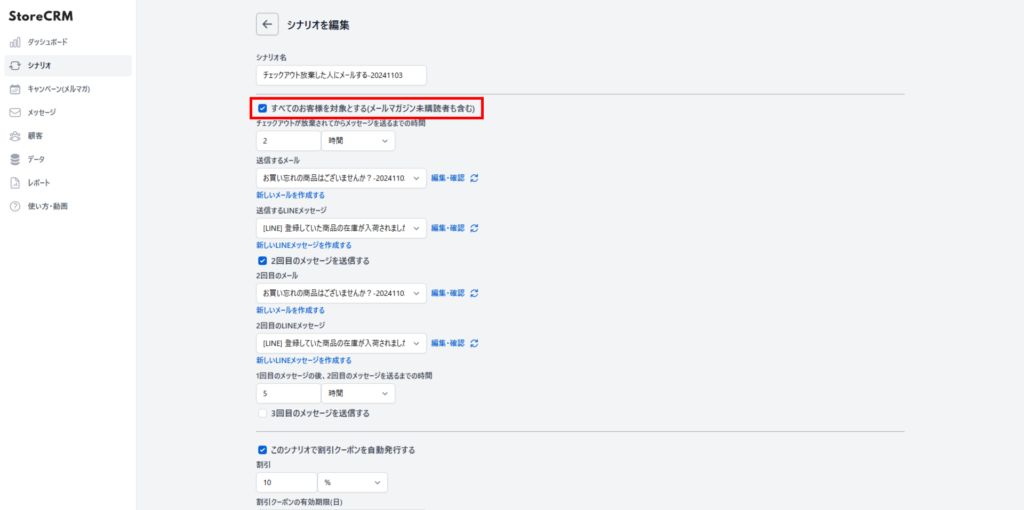
6. チェックアウトが放棄されてから1回目のメールを送るまでの時間を設定します。
- 例として、「2時間」としました。
- チェックアウト離脱してからメールを送信する時間は、必ず「15分」以上としてください。15分未満の場合、Shoipfyの仕様上、URLが有効にならないことがあります。
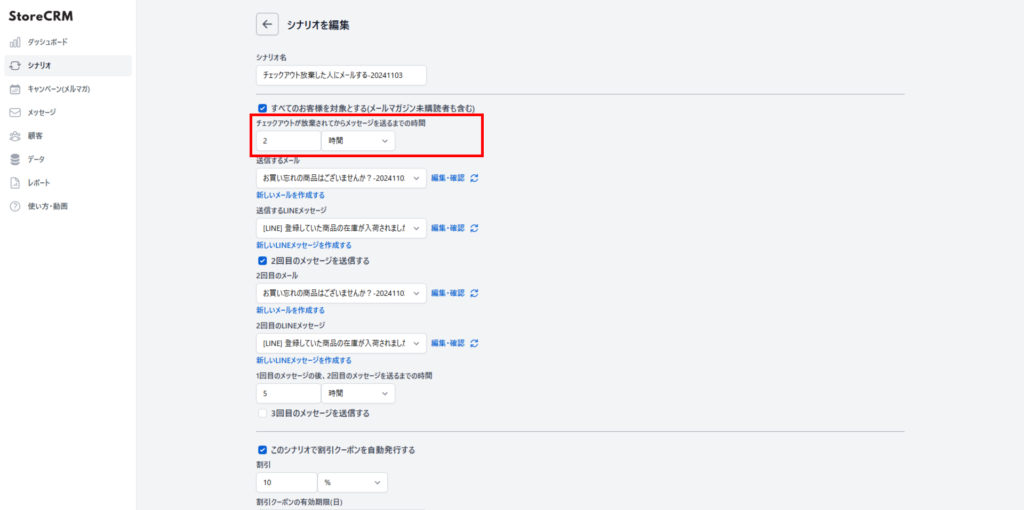
7. 送信するメールを選択します。
- LINEメッセージも同時に送ることができます。
- 新規でメールを作成する場合は、[メッセージ]→[メール一覧]から行います。
- テンプレートを使ってメールを送信することもできますが、オリジナルメールを作成することもできます。
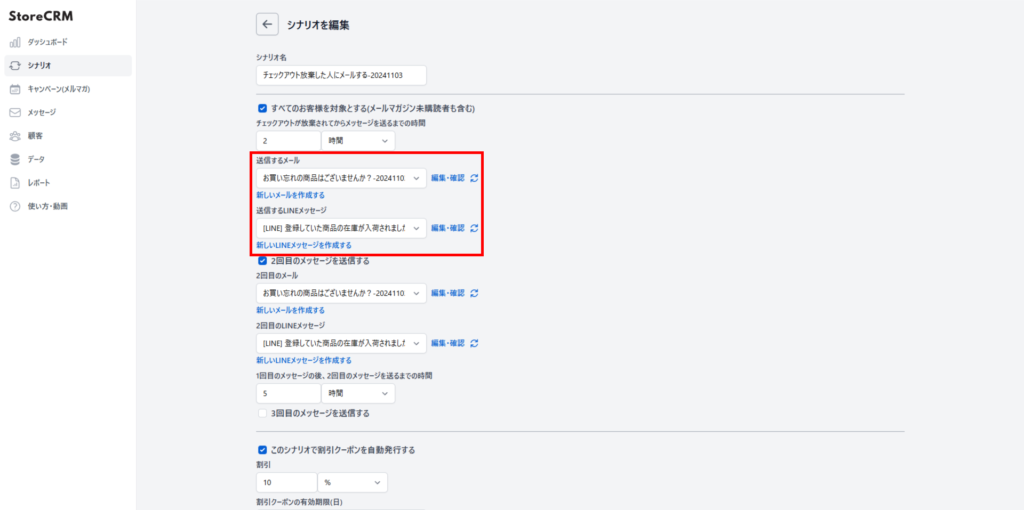
チェックアウト離脱メールの例
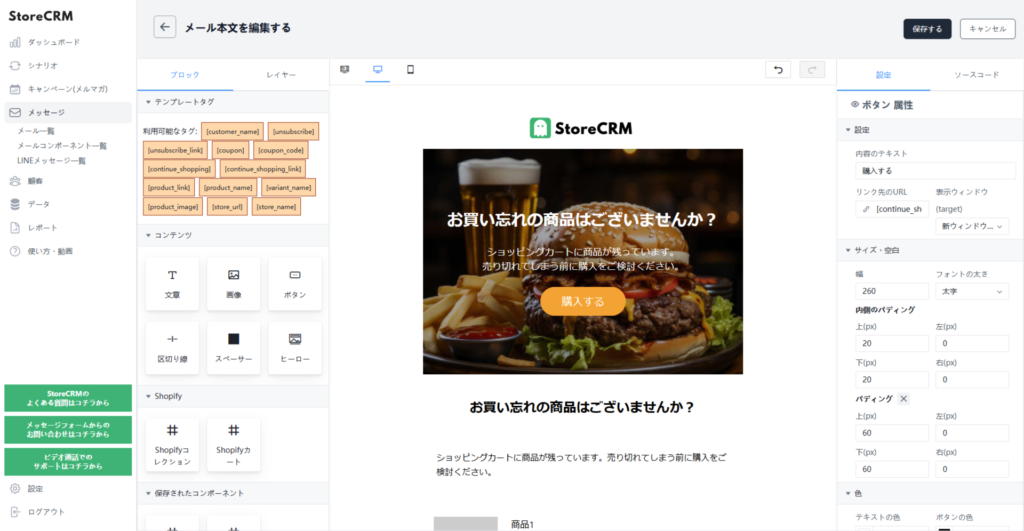
8. [2回目のメールを送信する]にチェックを入れます。
- 1回目のメールと同じ手順で、送信するメールを設定します。
- 1回目のメール、2回目以降のメールで異なる内容のメールを送ることで、コンバージョン率をアップさせます。
- 2回目のメールでクーポンを、3回目のメールでおすすめ商品を送ると、売上のアップにつながります。
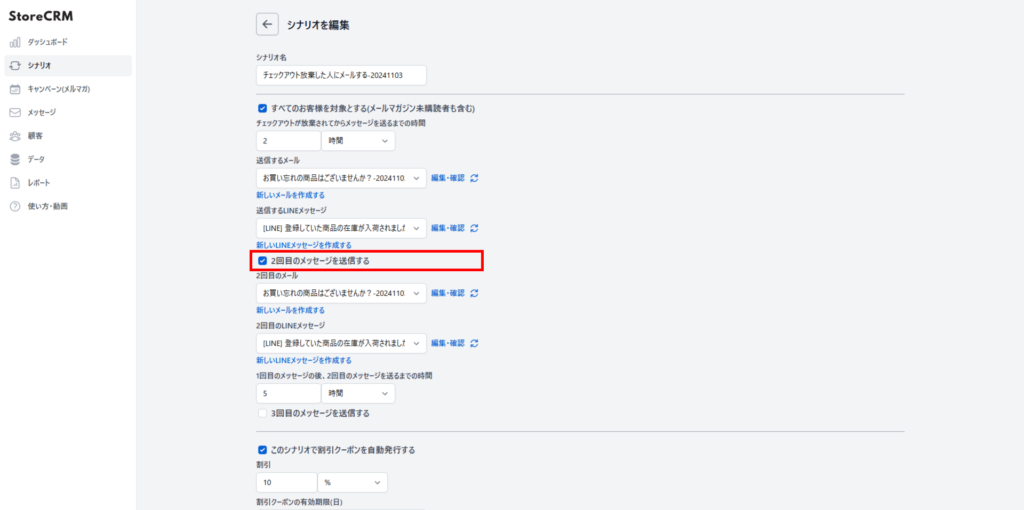
9. メールにクーポンを追加する場合は、[このシナリオで割引クーポンを自動発行します]にチェックを入れます。
クーポンの追加方法については、こちらをご覧ください。
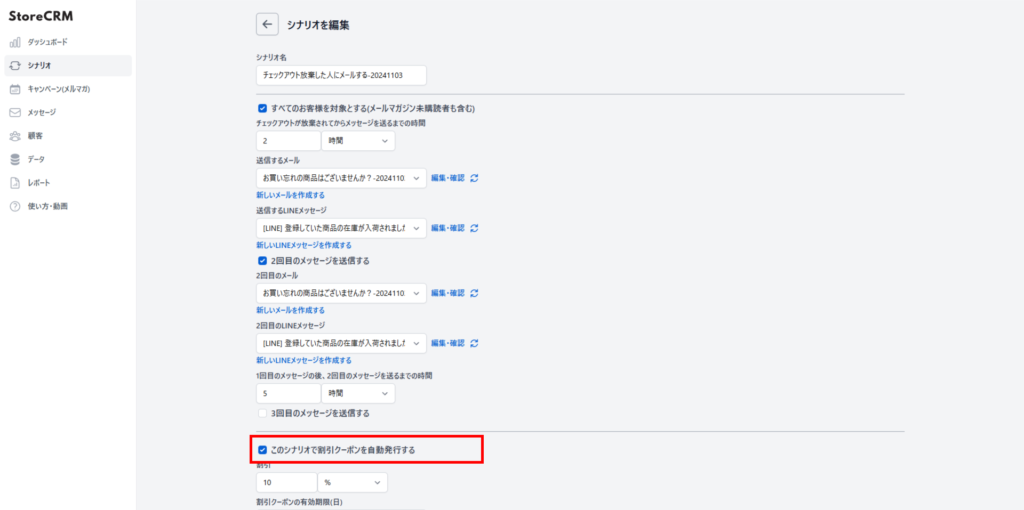
10. 特定の商品、特定のお客様、サブスク商品などに限定してメールを送信したい場合は、[実行条件]で条件を指定できます。
実行条件については、こちらをご覧ください。
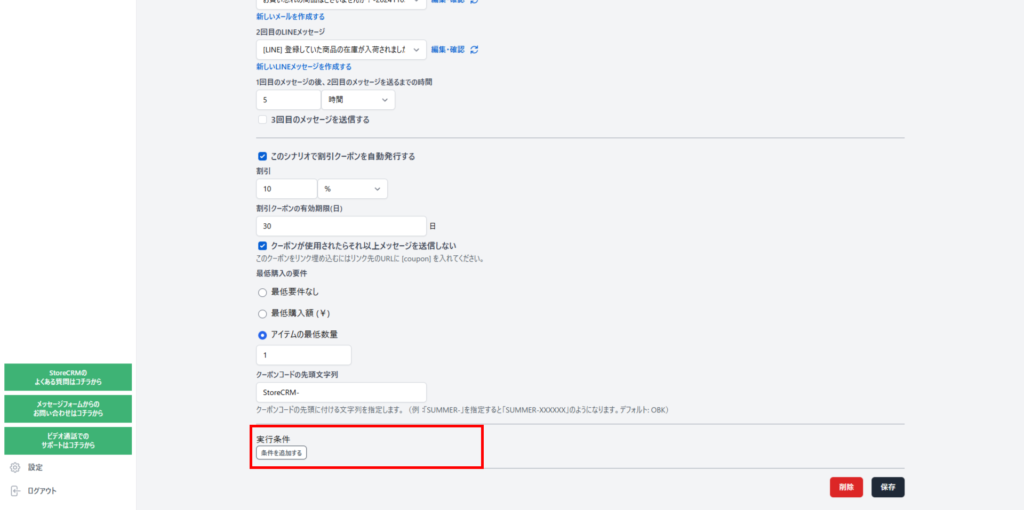
11. 設定が完了したら、[保存]をクリックします。
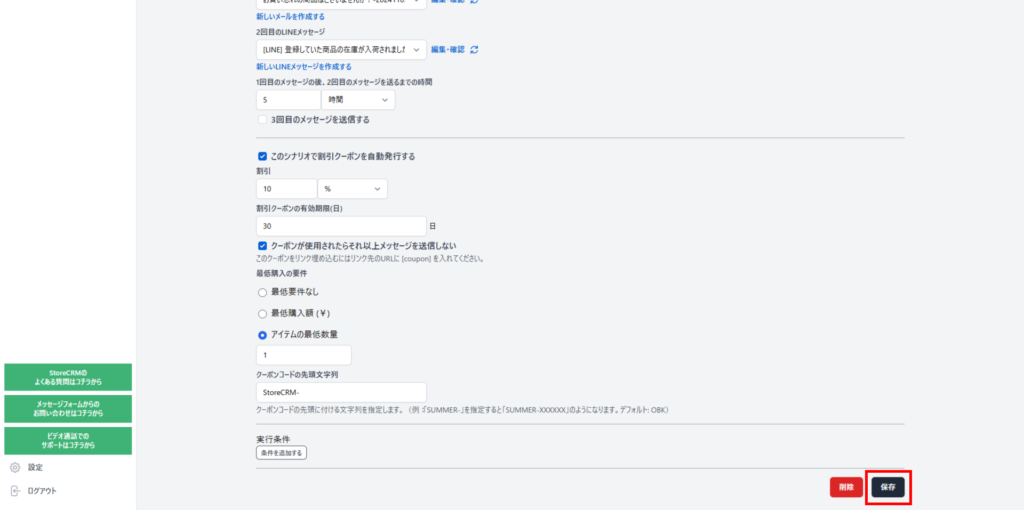
12. ステータスを[有効]にします。
チェックアウト離脱メールのシナリオが有効になりました。
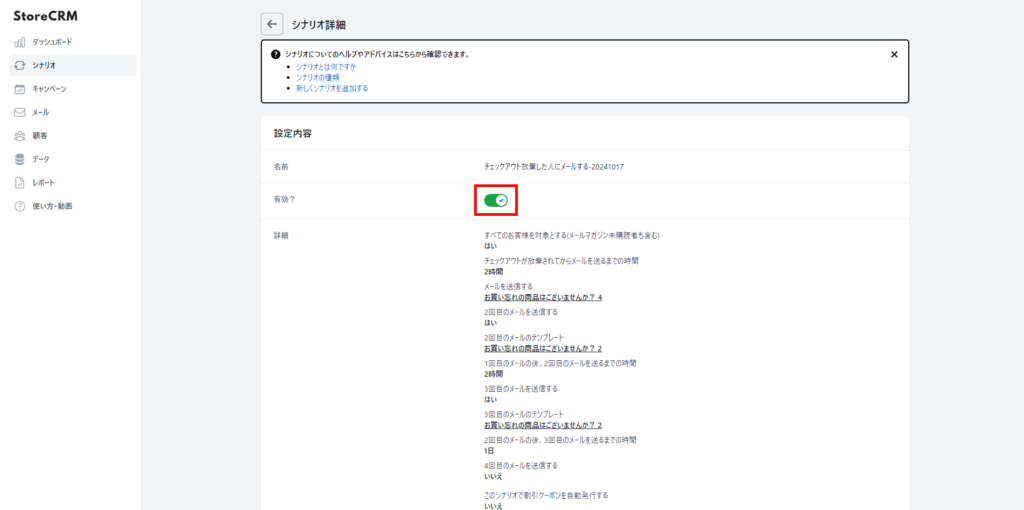
関連ページ